So setzen Sie Windows auf die Werkseinstellungen zurück
Wenn Sie wissen möchten, wie Sie Windows auf die Werkseinstellungen zurücksetzen, dann haben wir hier genau das Richtige für Sie.
Das Zurücksetzen von Windows auf die Werkseinstellungen ist ein nützlicher Vorgang als letzter Ausweg zur Behebung eines Problems oder wenn Sie ein altes Gerät verkaufen möchten und es fabrikneu haben möchten.
Glücklicherweise ist der Prozess einfach und wir werden Sie durch jeden Schritt des Weges führen, egal ob Sie einen gigantischen Gaming-PC oder einen billigeren Laptop verwenden.
Also, ohne weiteres, hier ist, wie man die Werkseinstellungen in Windows zurücksetzt.
Verwendete Hardware
- Lenovo-Legion 5
- Windows 10 Home
Die Kurzfassung
- Öffnen Sie das Einstellungsmenü
- Gehen Sie zu "Updates und Sicherheit".
- Wählen Sie „Wiederherstellung“ in der Seitenleiste
- Drücken Sie die Schaltfläche „Erste Schritte“.
- Wählen Sie entweder „Alles entfernen“ oder „Meine Dateien behalten“
-
Schritt
1Öffnen Sie das Einstellungsmenü

Zunächst müssen Sie das Einstellungsmenü öffnen. Gehen Sie dazu entweder in das Startmenü und drücken Sie auf das Zahnradsymbol oder geben Sie „Einstellungen“ in die Suchleiste unten ein.

-
Schritt
2Gehen Sie zu "Updates und Sicherheit".

Sobald Sie sich im Haupteinstellungsmenü befinden, werden Sie mit einem Panel mit verschiedenen Optionen begrüßt. Da wir Windows auf die Werkseinstellungen zurücksetzen, müssen wir zu „Updates und Sicherheit“ gehen.

-
Schritt
3Wählen Sie „Wiederherstellung“ in der Seitenleiste

Wenn Sie in das Menü „Updates und Sicherheit“ gelangen, navigieren Sie zur linken Seite, wo Sie eine Seitenleiste sehen. Drücken Sie von dort aus auf die Option mit der Bezeichnung „Wiederherstellung“ – sie befindet sich etwa auf halbem Weg nach unten in der Liste.

-
Schritt
4Drücken Sie die Schaltfläche „Erste Schritte“.

Oben im Menü „Wiederherstellung“ befindet sich eine Option mit der Bezeichnung „Diesen PC zurücksetzen“. Unter dem Klappentext sehen Sie eine Schaltfläche mit der Bezeichnung „Erste Schritte“ – wenn Sie darauf klicken, wird das Menü zum Zurücksetzen geöffnet.

-
Schritt
5Wählen Sie entweder „Alles entfernen“ oder „Meine Dateien behalten“

Sie können jetzt entweder „Alles entfernen“ oder „Meine Dateien behalten“ auswählen. Die erste Option löscht Ihr gesamtes Gerät, während die zweite Option alles außer Ihren eigenen persönlichen Dateien entfernt.
Wenn Sie „Meine Dateien behalten“ auswählen, wird der Reset-Vorgang gestartet, während Sie durch Drücken von „Alles entfernen“ aufgefordert werden Ein weiterer Bildschirm, auf dem Sie entweder Dateien von Ihrem Gerät entfernen oder die Dateien vollständig löschen können Antrieb. Wenn Sie das Gerät vollständig zurücksetzen möchten, empfehlen wir die zweite Option.

Häufig gestellte Fragen
Manchmal kann es nützlich sein, Probleme mit dem Betriebssystem zu beheben, aber es behebt nicht jedes einzelne Problem, insbesondere wenn ein Hardwarefehler vorliegt.
Ja, ein PC läuft schneller, wenn weniger Daten auf der Festplatte gespeichert sind. Aber wenn Sie mehr Anwendungen und Spiele usw. herunterladen, wird Ihr PC allmählich langsamer.
Du magst vielleicht…
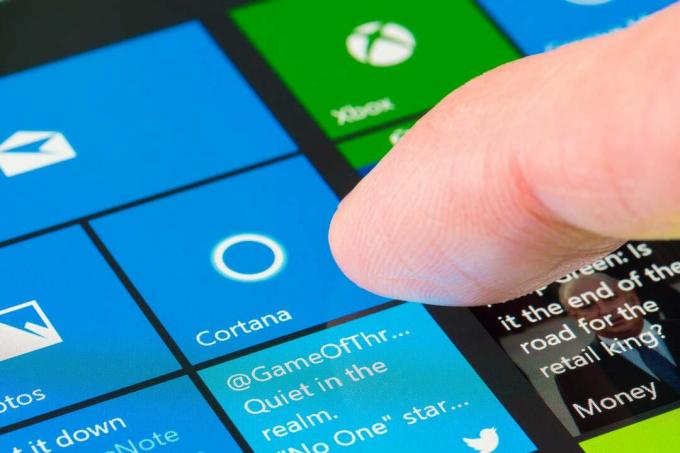
So deaktivieren Sie Cortana in Windows

So löschen Sie eine Geschichte auf Facebook

So löschen Sie alle Ihre Fotos auf Facebook

So defragst du Windows 10

So fügen Sie einen Drucker in Windows 10 hinzu
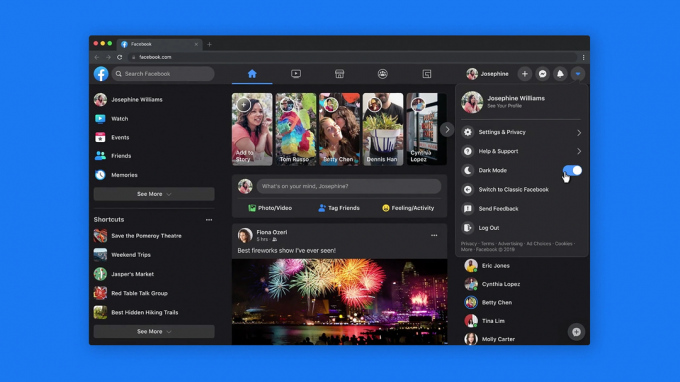
So aktivieren Sie den Dunkelmodus auf Facebook
Warum unserem Journalismus vertrauen?
Trusted Reviews wurde 2004 gegründet, um unseren Lesern eine gründliche, unvoreingenommene und unabhängige Kaufempfehlung zu geben.
Heute haben wir jeden Monat Millionen von Benutzern aus der ganzen Welt und bewerten mehr als 1.000 Produkte pro Jahr.



